Đồng bộ dữ liệu Smartphone Android với máy tính Windows an toàn không cần cáp kết nối
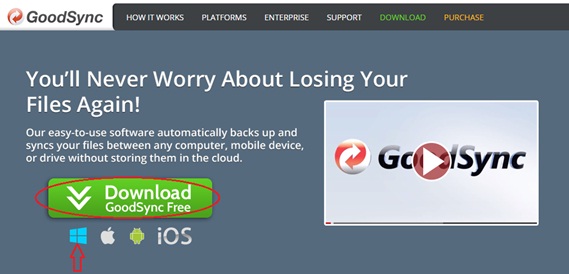
Hiện nay có nhiều phương pháp khác nhau để thực hiện đồng bộ dữ liệu trên Smartphone như: Qua thẻ nhớ, các dich vụ lưu trữ đám mây (Dropbox, Google Drive…), tài khoản Gmail...Tuy nhiên, khi thiết bị của bạn lưu trữ nhiều tài liệu, dữ liệu quan trọng đối với những người quan tâm về vấn đề bảo mật và an toàn thông tin, việc lưu trữ các tập tin trong các dịch vụ đám mây vẫn tồn tại những rủi ro nhất định.
Trong bài viết này, chúng tôi xin hướng dẫn các bạn phương pháp sử dụng phần mềm GoodSync để đồng bộ dữ liệu giữa máy tính và Smartphone Android mà không cần dùng đến dịch vụ lưu trữ của bên thứ ba. Các bước cụ thể như sau:
Bước 1. Cài đặt GoodSync trên Windows
Bạn truy cập địa chỉ: http://www.goodsync.com/.
.jpg)
Tích vào biểu tượng Windows → chọn Download.
Chờ quá trình Download hoàn thành và tiến hành cài đặt.
.jpg)
Quá trình cài đặt thành công, trong lần đầu sử dụng GoodSync bạn tích chọn mục “Yes, connect my computers using GoodSync Connect” → chọn Next.
.jpg)
Tiếp theo bạn tiến hành khởi tạo tài khoản để sử dụng.
.jpg)
Nhập đầy đủ thông tin trong các mục hệ thống yêu cầu → Next.
Tiếp theo hệ thống yêu cầu mật khẩu người dùng trên Windows (yêu cầu này để cho phép GoodSync có thể đọc và ghi dữ liệu) → chọn Next.
.jpg)
Sau khi đã thiết lập xong, chọn Apply để lưu lại và bắt đầu khởi động server GoodSync.
Bước 2: Cài đặt GoodSync cho Smartphone Android
Trên Smartphone Android bạn mở CH Play → Chọn mục Search → nhập vào Goodsync. Kết quả tìm kiếm hiện ra và bạn chọn Goodsync để cài đặt.
.jpg)
Sau khi cài đặt xong, chọn Mở để khởi động ứng dụng
Điền thông tin GoodSync Connect mà bạn đã tạo trên máy tính (xem lại bước 1), Tên thiết bị → Chọn Login để kết nối.
Bước 4: Bắt đầu sử dụng
.jpg)
Quay lại ứng dụng GoodSync trên Windows. Bạn nhập một “Enter Job Name” tùy ý và tích vào tùy chọn Synchronization → OK.
Cửa sổ duyệt dữ liệu xuất hiện. Chúng ta sẽ có 2 khu vực dữ liệu được đặt tên là L và R. Đây là 2 khu vực đồng bộ tượng trưng cho máy tính Windows và thiết bị Android.
.jpg)
Để tiến hành thêm dữ liệu để đồng bộ, bạn chọn mục Browse bên cửa sổ trái. Một cửa sổ tùy chọn truy xuất sẽ xuất hiện, cung cấp cho bạn một loạt các tùy chọn dữ liệu bao gồm các dịch vụ web như Amazon S3, Dropbox,...Trong hướng dẫn này chúng ta chọn "Documents".
.jpg)
Ngoài ra bạn có thể tùy ý lựa chọn phân vùng lưu trữ dữ liệu trên thiết bị của bạn để tiến hành đồng bộ.
Tiếp theo chọn mục Browse bên phải của trình duyệt → chọn "GoodSync Connect" à nhập tài khoản trên Android để kết nối giữa máy tính Windows và thiết bị. Chọn một thư mục trên điện thoại Android nơi bạn muốn đồng bộ tập tin từ Windows. Trong hướng dẫn này, tôi chọn thư mục "Document".
.jpg)
Khi đã tùy chọn xong, hãy nhấn Analyze
.jpg)
Chọn mục Sync để bắt đầu quá trình đồng bộ dữ liệu giữa 2 thiết bị, thông qua kết nối mạng và GoodSync.
Quang Huy
Ý kiến bạn đọc
-
 Cáp quang biển APG lùi lịch sửa, người dùng Internet không bị ảnh hưởng
Cáp quang biển APG lùi lịch sửa, người dùng Internet không bị ảnh hưởng
-
 Cảnh báo chiêu thức lừa đảo đối với Tân sinh viên ngày nhập học
Cảnh báo chiêu thức lừa đảo đối với Tân sinh viên ngày nhập học
-
 Công chức, viên chức nên dùng trợ lý ảo phục vụ công việc thế nào?
Công chức, viên chức nên dùng trợ lý ảo phục vụ công việc thế nào?
-
 Đại hội Chi bộ Trung tâm Công nghệ thông tin và Truyền thông nhiệm kỳ 2025-2027 thành công tốt đẹp
Đại hội Chi bộ Trung tâm Công nghệ thông tin và Truyền thông nhiệm kỳ 2025-2027 thành công tốt đẹp
-
 Tương lai AI 2025: Các khoản đầu tư khổng lồ và thách thức về mặt đạo đức
Tương lai AI 2025: Các khoản đầu tư khổng lồ và thách thức về mặt đạo đức
- Đang truy cập9
- Hôm nay1,469
- Tháng hiện tại5,537
- Tổng lượt truy cập917,341





